Web ページのリンク先を html で一括保存したいと思うことはないだろうか。
Google Chrome の拡張機能「DownThemAll!!」を使用すると、リンク先を丸ごと保存することができる。
今回は、Google Chrome の拡張機能で、Web ページのリンク先を html で一括保存できるツール 「DownThemAll!!」のインストール方法と使い方を紹介したい。
「DownThemAll!!」のインストール方法
Google Chromeブラウザから、chrome ウェブストアにアクセスし、該当ページから、「Chrome に追加」をクリックする。
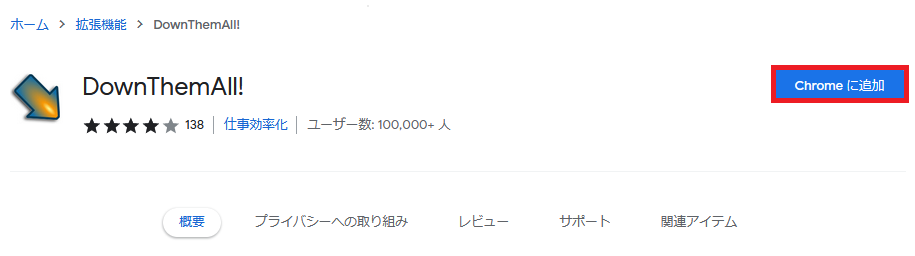
ポップアップで、「DownThemAll!!」を追加する確認メッセージが出るので、「拡張機能を追加」ボタンを押す。
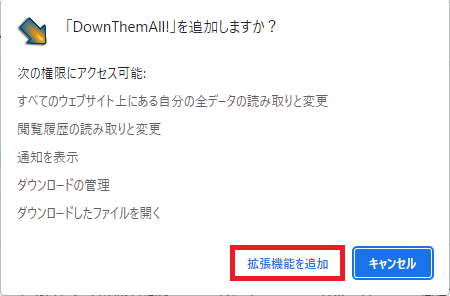
「DownThemAll!!」が Chrome に追加されたあと、Chrome の右上の「拡張機能」アイコンをクリックして、以下のように、「DownThemAll!!」の横にあるピン留めの固定アイコンをクリックする。
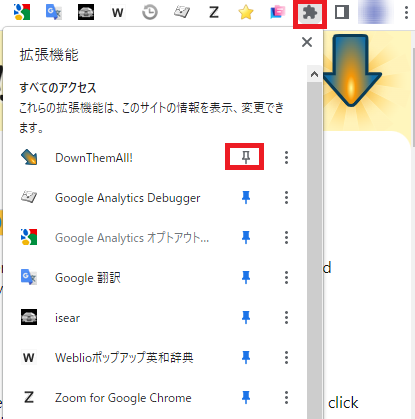
ピン留めの固定アイコンが青色に変わり、右上のバーに、「DownThemAll!!」のアイコンが追加された。
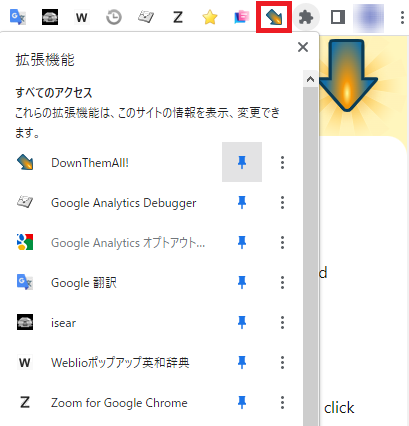
「DownThemAll!!」の基本的な使い方
ここでは、Google Chrome で任意の Web ページ (例えば、オンラインの英語辞書「LONGMAN」) を開いて、リンク先の一部を html で保存したい。
最初に、該当の Web ページを開いたまま、右上の「DownThemAll!!」のアイコンをクリックする。
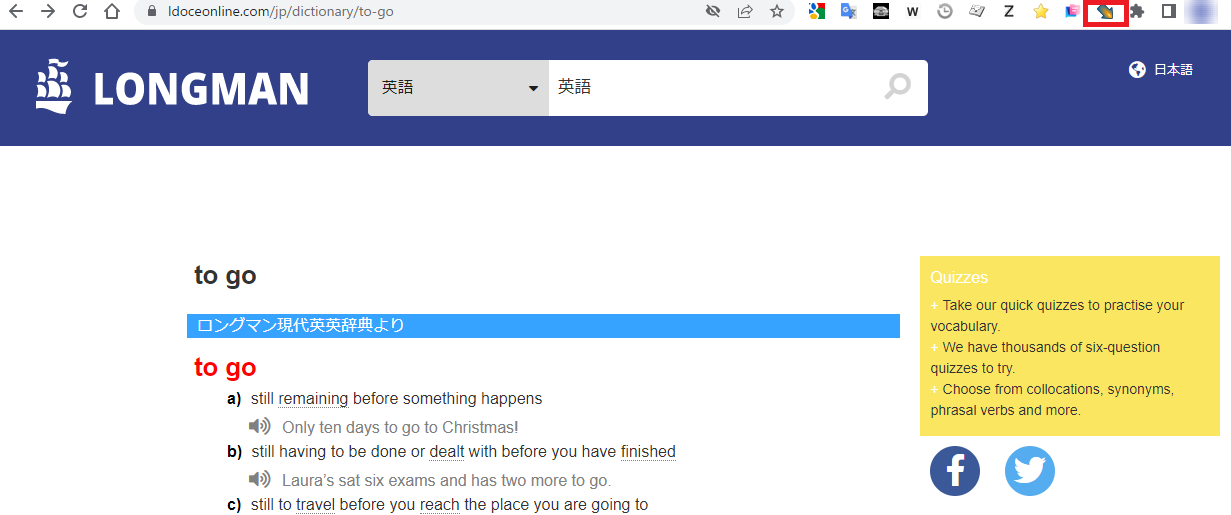
「DownThemAll!!」の機能一覧が表示されるので、一番上の「DownThemAll!!」を選択する。
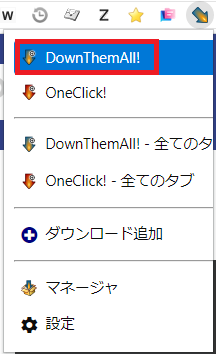
ダウンロードしたいリンク先の URL にチェックマークを付けてから、「ダウンロード」ボタンを押す。
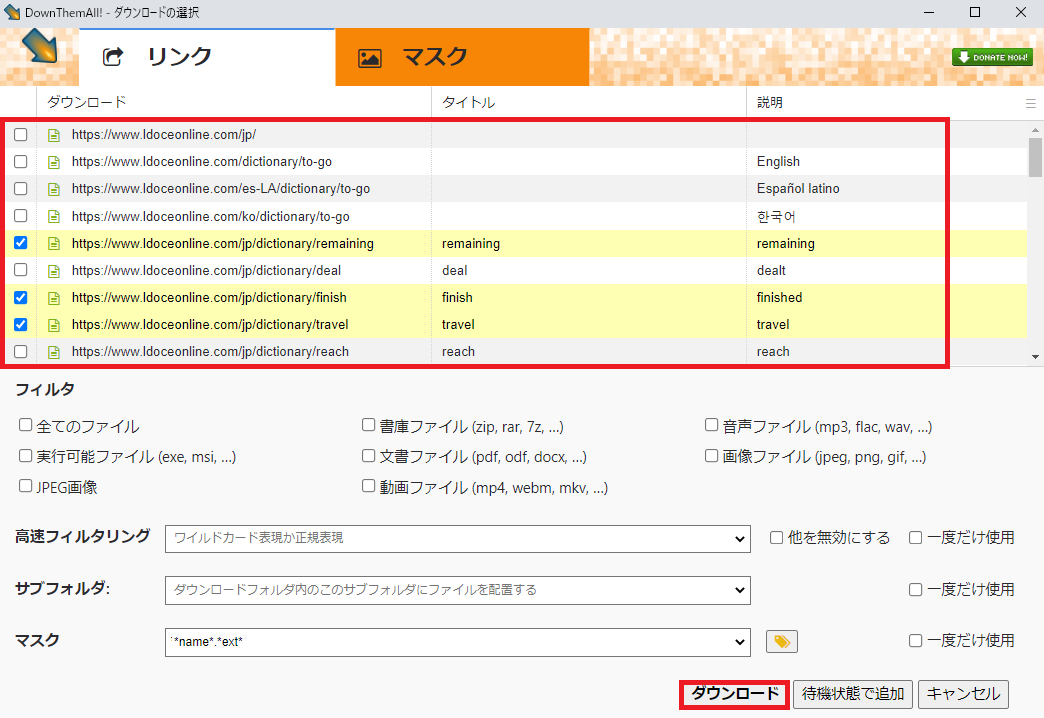
操作が完了した。
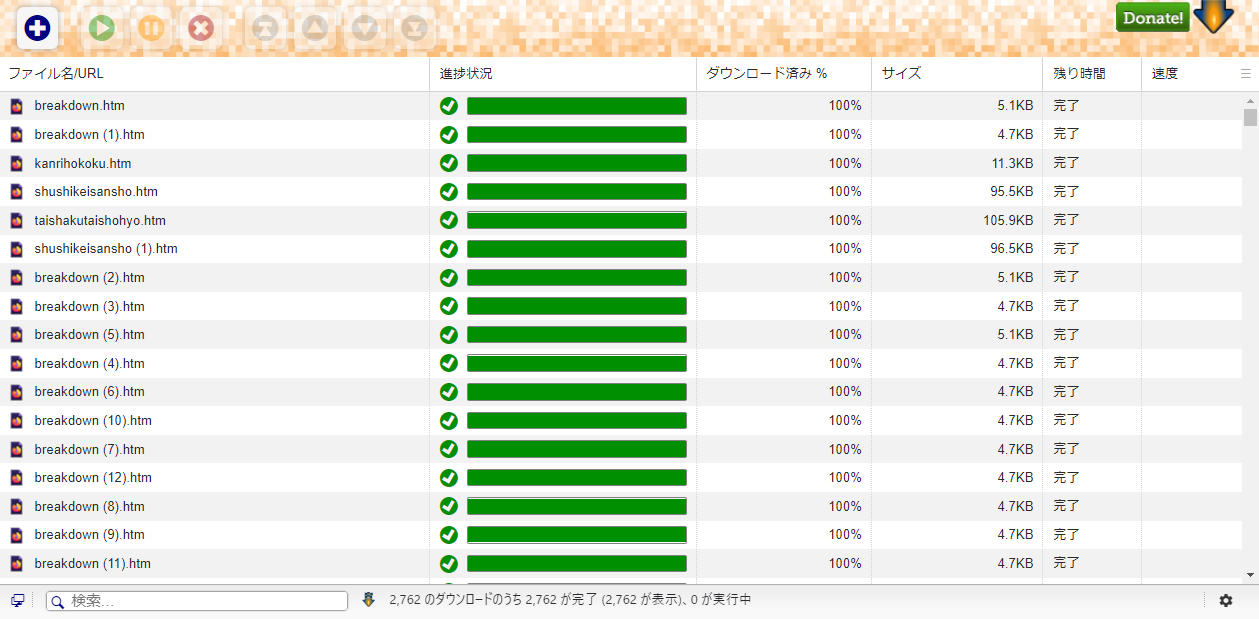
ダウンロード先を確認すると、以下のように html ファイルが保存された。
※規定のブラウザを firefox にしているため、firefoxで保存されている。
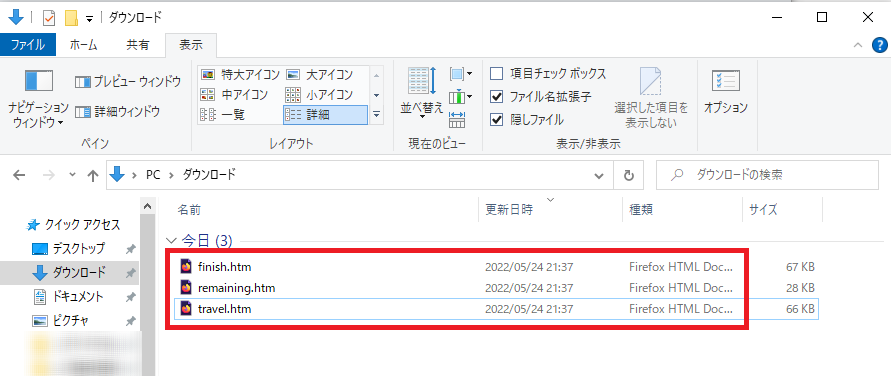
今回は、リンク先の html ファイルをダウンロードしたが、上記の「フィルタ」設定で、リンク先の音声ファイルや画像ファイルなどをダウンロードすることもできる。
>>ズーム倍率を細かく表示できる「Zoom for Google Chrome」を知りたい方はコチラ
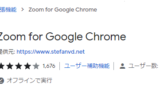
>>Webサイトの過去ページを確認できる 「過去ページチェッカー」を知りたい方はコチラ
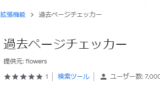
>>検索置換ツールの 「Find & Replace for Text Editing」を知りたい方はコチラ
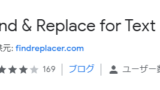


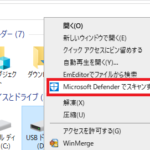
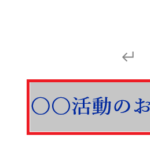
コメント